Eksempel på generisk EU-listesystem
Denne artikel beskriver opsætning og overførsel af en EU-salgsliste. I eksemplet bruges den juridiske enhed DEMF. Den bruger også Tyskland som et Indenlandsk land/område og Spanien og Sverige som lande af typen EU-land/-region.
Opsætning
Konfigurere parametre for land/område
- Gå til Skat>Opsætning>Salgsmoms>Land/områdeparametre.
- Gå til handlingsruden, og vælg Ny.
- Vælg SWE i feltet Land/område.
- Angiv SE i feltet Salgsmoms.
- Gå til handlingsruden, og vælg Ny.
- Vælg DEU i feltet Land/område.
- Angiv DE i feltet Salgsmoms.
- Gå til handlingsruden, og vælg Ny.
- Vælg ESP i feltet Land/område.
- Angiv ES i feltet Salgsmoms.
- Vælg Gem i handlingsruden.
Opsætning af firmaoplysninger
Gå til Organisationsadministration>Organisationer>Juridiske enheder.
Vælg den juridiske enhed DEMF.
Angiv i feltet Navn Contoso Entertainment System Germany.
Vælg Rediger i oversigtspanelet Adresser.
Indstil følgende felter i dialogboksen Rediger adresse.
Felt Value Navn eller beskrivelse Primær adresse Formål Virksomhed Land/område DEU Postnummer 10115 Gade/vej Bahnhofstraße 5 By Berlin Primær Ja Vælg OK.
Angiv 203/118/12345 i oversigtspanelet Momsregistrering i feltet SE-nummer.
Seddel
Værdien i feltet Momsregistreringsnummer kan bruges i EU-salgslistefiler, afhængigt af det specifikke land eller det specifikke område.
Opsætning af moms-id'er
Oprette en registreringstyper for en firmakode
- Gå til Virksomhedsadministration>Globalt adressekartotek>Registreringstyper>Registreringstyper.
- Gå til handlingsruden, og vælg Ny.
- Angiv Moms-id i feltet Navn i dialogboksen Angiv oplysninger om registreringstype.
- Vælg DEU i feltet Land/område.
- Vælg Opret.
- I oversigtspanelet Gældende lande/områder, anvendelser og valideringsregler skal du vælge Tilføj.
- Vælg ESP i feltet Land/område.
- Vælg Tilføj.
- Vælg SWE i feltet Land/område.
Match registreringstype med registreringskategori
- Gå til Virksomhedsadministration>Globalt adressekartotek>Registreringstyper>Registreringskategorier.
- Vælg Ny i handlingsruden for at oprette et link mellem en registreringstype og en registreringskategori.
- For registreringstypen Moms-id for Tyskland, Spanien og Sverige skal du vælge registreringskategorien Moms-id.
Oprette moms-id'et for en dataudbyder til din virksomhed
Gå til Organisationsadministration>Organisationer>Juridiske enheder.
Vælg den juridiske enhed DEMF.
Vælg Registrerings-id'er i handlingsruden.
Vælg Tilføj i oversigtspanelet Registrerings-id.
Vælg Moms-id i feltet Registreringstype.
Angiv DE777666555 i feltet Registreringsnummer.
I fanen Generelt i sektionen Generelt i feltet Gældende skal du vælge 1/8/2021 (1. august 2021).
Luk siden.
Seddel
Afhængigt af firmaets placering, hvis feltet Eksport med momsfritagelsesnummer i afsnittet Intrastat i oversigtspanelet Udenrigshandel og logistik er angivet (ikke tomt), kan værdien bruges i stedet for det moms-id, du oprettede i trin 4 - 6 i EU-salgslisterapportfilerne.
Oprette en kundens momsregistreringsnummer
- Gå til Debitor>Kunder>Alle kunder.
- Vælg DE-010 i gitteret.
- Gå til handlingsruden, og vælg på fanen Kunde i gruppen Registrering Registrerings-id'er.
- Vælg Tilføj i oversigtspanelet Registrerings-id for at oprette et registrerings-id.
- Vælg Moms-id i feltet Registreringstype.
- Angiv ES1234567 i feltet Registreringsnummer.
- I fanen Generelt i sektionen Generelt i feltet Gældende skal du vælge 1/8/2021 (1. august 2021).
- Vælg Gem i handlingsruden. Luk derefter siden.
- Vælg ES1234567 i feltet SE-nummer i sektionen Salgsmoms i oversigtspanelet Faktura og levering.
- I fanen Generelt i sektionen Generelt i feltet Gældende skal du vælge 1/8/2021.
- Vælg Gem i handlingsruden. Luk derefter siden.
- Vælg DE-011 i gitteret.
- Gentage trin 3 til og med 5.
- Angiv SE100200300400 i feltet Registreringsnummer.
- Vælg Gem i handlingsruden. Luk derefter siden.
- Vælg SE100200300400 i feltet SE-nummer i sektionen Salgsmoms i oversigtspanelet Faktura og levering.
Importér konfigurationer for elektronisk rapportering
I Microsoft Dynamics Lifecycle Services (LCS), importere de seneste versioner af følgende ER-konfigurationer (ER – Electronic Reporting) til EU-salgsliste:
- EU-listesystemmodel
- Rapport over EU-listesystem efter rækker
- EU-listesystem (DE)
Konfigurer udenrigshandelsparametre
I Dynamics 365 Finance skal du gå til Moms>Opsætning>Udenrigshandel>Parametre for udenrigshandel.
Skriv 0,01 i feltet Afrundingsregel i oversigtspanelet Afrundingsregel under fanen EU-listeregler.
Skriv 2 i feltet Antal decimaler.
Vælg EU-salgsliste (DE) i feltet Tilknytning af filformat i oversigtspanelet Elektronisk rapportering.
Vælg EU-listesystemrapport efter rækker i feltet Rapportformattilknytning.
Vælg Ny, og angiv følgende felter i fanen Egenskaber for land/område:
- Vælg DEU i feltet Land/område.
- Vælg Indland i feltet Lande-/områdetype.
Vælg Ny, og angiv derefter følgende felter:
- Vælg ESP i feltet Land/område.
- Vælg EUi feltet Lande-/områdetype.
Vælg Ny, og angiv derefter følgende felter:
- Vælg SWE i feltet Land/område.
- Vælg EUi feltet Lande-/områdetype.
Under fanen Nummerserier skal du kontrollere, at feltet Nummerseriekode er angivet (ikke tomt) for EU-listelistereferencen.
Konfigurere momskoder og momsgrupper
- Gå til Moms>Indirekte skatter>Moms>Momskoder.
- Vælg EUS salgsmomskoden.
- Kontrollér, at Procent/beløb er angivet til 0,00000.
- I oversigtspanelet Rapportopsætning skal du vælge EU i feltet Land/region i sektionen lande-/regionstype.
- I EU-listelistesektionen skal du kontrollere, at den udelukkede indstilling er angivet til Nej.
- Gå til Moms>Indirekte skatter>Moms>Momsgrupper.
- Kontroller, at EUS-momskoden er inkluderet i salgsmomsgruppen AR-EU.
- Kontroller i oversigtspanelet Opsætning, at afkrydsningsfeltet Fritaget er markeret for EUS-momskoden.
- Gå til Moms>Indirekte skatter>Moms>Momsgrupper.
- Kontroller, at FULL-momskoden er inkluderet i salgsmomsgruppen EUS.
- Vælg en Vare i feltet Rapporttype.
Opsætning af kundeoplysninger
- Gå til Debitor>Kunder>Alle kunder.
- Vælg DE-010 i gitteret.
- Vælg Rediger i oversigtspanelet Adresser.
- Vælg ESP i feltet Land/område i dialogboksen Rediger adresse.
- Vælg Ja i feltet Primær.
- Vælg OK.
- Vælg AR_-EU i feltet Momsgruppe i sektionen Moms i oversigtspanelet Faktura og levering.
- Vælg Gem, og luk siden.
- Vælg DE-011 i gitteret.
- Vælg Rediger i oversigtspanelet Adresser.
- Vælg SWE i feltet Land/område i dialogboksen Rediger adresse.
- Vælg Ja i feltet Primær.
- Vælg OK.
Opret en fritekstfaktura
Gå til Debitor>Fakturaer>Alle fritekstfakturaer.
Gå til handlingsruden, og vælg Ny.
I oversigtspanelet Fritekstfakturahoved skal du i feltet Debitorkonto vælge DE-010.
Vælg 6/8/2021 (6. august 2021) i feltet Dato i sektionen Fakturaer.
I oversigtspanelet Fakturalinjer skal du indstille følgende felter:
- Vælg 112010 i feltet Hovedkonto.
- Vælg AR-EU i feltet Salgsmomsgruppe.
- Vælg FULL i feltet Varemomsgruppe.
- Vælg 1 i feltet Antal.
- Vælg 120 i feltet Enhedspris.
I visningen Overskrift i oversigtspanelet Udenrigshandel skal du kontrollere, at feltet Listekode er angivet til EU-handel.
Bogfør fritekstfakturaen.
Gå til Moms>Indirekte skatter>Moms>Momsgrupper.
For FULL-varemomsgruppen i feltet Rapporteringstypen skal du vælge Tjeneste.
Gentag trin 1 til 7 for kunde DE-011. Du skal dog angive fakturadatoen til 2/8/2021 (2. august 2021) og enhedsprisen til 240.
Konfigurer købsoverførsler
Fuldfør følgende konfiguration for lande eller regioner, der medtager indkøb i EU-listelisterapporten.
Konfigurer kreditoroplysninger
- Gå til Kreditor>Kreditorer>Alle kreditorer.
- Vælg DE-001 i gitteret.
- Vælg Rediger i oversigtspanelet Adresser.
- Vælg DEU i feltet Land/område i dialogboksen Rediger adresse.
- Vælg Ja i feltet Primær.
- Vælg OK.
- Luk siden.
Opsætning af moms-id'er
Oprette en registreringstyper for en firmakode
- Gå til Virksomhedsadministration>Globalt adressekartotek>Registreringstyper>Registreringstyper.
- Vælg Ny i handlingsruden for at oprette en registreringstype til moms-id.
- Angiv Moms-id i feltet Navn i dialogboksen Angiv oplysninger om registreringstype.
- Vælg DEU i feltet Land/område.
Match registreringstype med registreringskategori
- Gå til Virksomhedsadministration>Globalt adressekartotek>Registreringstyper>Registreringskategorier.
- Vælg Ny i handlingsruden for at oprette et link mellem en registreringstype og en registreringskategori.
- Vælg registreringskategorien Moms-id for Tyskland i registreringstypen Moms-id.
Oprette en kreditors momsregistreringsnummer
- Gå til Kreditor>Kreditorer>Alle kreditorer.
- Vælg DE-001 i gitteret.
- Gå til handlingsruden, og vælg Registrerings-id'er i gruppen Registrering under fanen Kreditor.
- Vælg Tilføj i oversigtspanelet Registrerings-id for at oprette et registrerings-id.
- Vælg Moms-id i feltet Registreringstype.
- Angiv DE100200400 i feltet Registreringsnummer.
- I fanen Generelt i sektionen Generelt i feltet Gældende skal du vælge 1/8/2021 (1. august 2021).
- Vælg Gem i handlingsruden. Luk derefter siden.
- Vælg DE100200400 i feltet SE-nummer i sektionen Salgsmoms i oversigtspanelet Faktura og levering.
- Vælg Gem i handlingsruden. Luk derefter siden.
Konfigurer udenrigshandelsparametre
- Gå til Moms>Opsætning>Udenrigshandel>Udenrigshandelsparametre.
- Under fanen EU-salgsliste skal du angive indstillingen Overfør køb til Ja.
- Vælg Ny under fanen Egenskaber for land/område.
- Vælg DEU i feltet Land/område.
- Vælg EUi feltet Lande-/områdetype.
Konfigurere momskoder og momsgrupper
- Gå til Moms>Indirekte skatter>Moms>Momskoder.
- Vælg EUS salgsmomskoden.
- Kontrollér, at Procent/beløb er angivet til 0,00000.
- Gå til Moms>Indirekte skatter>Moms>Momsgrupper.
- Kontroller, at EUS-momskoden er inkluderet i salgsmomsgruppen AP-EU.
- Kontroller i oversigtspanelet Opsætning, at afkrydsningsfeltet Fritaget er markeret for EUS-momskoden.
- Gå til Moms>Indirekte skatter>Moms>Momsgrupper.
- Kontroller, at FULL-momskoden er inkluderet i salgsmomsgruppen EUS.
- Vælg en Vare i feltet Rapporttype.
Oprette en kreditorfaktura
- Gå til Kreditor>Fakturaer>Fakturakladde.
- Gå til handlingsruden, og vælg Ny.
- Vælg APInvoice i feltet Navn.
- Vælg Linjer i handlingsruden.
- Vælg Ny under fanen Liste.
- I feltet Dato skal du vælge 6-8-2021 (6. august 2021).
- Vælg DE-001 i feltet Konto.
- Vælg 8/6/2021 i feltet Fakturadato.
- Angiv VI-001 i feltet Faktura.
- Angiv 120 i feltet Kredit.
- Vælg 110130-001-022 i feltet Modkonto.
- Vælg AP-EU i feltet Salgsmomsgruppe.
- Vælg FULL i feltet Varemomsgruppe.
- Vælg Bogfør i handlingsruden.
Arbejde med EU-salgsliste
Overføre transaktioner
Gå til Moms>Erklæringer>Udenrigshandel>EU-salgsliste.
Vælg Overfør i handlingsruden.
I dialogboksen Overførselsposteringer for EU-listeføring skal du angive Vare og Serviceindstillingerne til Ja.
Vælg Vælg.
Find den linje, hvor tabelfeltet er angivet til Debitorfakturajournal , og feltet Felt angives til Dato. Vælg 1-8-2021..31-8-2021 i feltet Kriterier.
Find den linje, hvor Tabelfeltet er angivet til Debitorfakturajournal , og feltet Felt angives til Listekode. Kontrollér, at feltet Kriterie er angivet til !Ikke inkluderet.
Vælg OK.
Vælg OK, og kontroller, at de fritekstfakturaer, du oprettede tidligere, er flyttet til EU-listesiden .
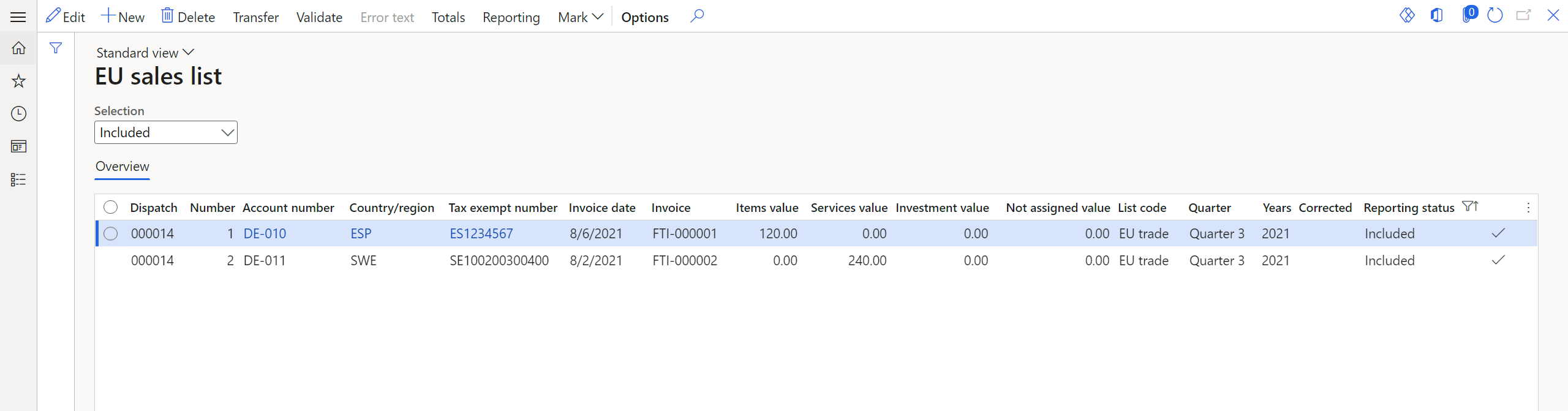
Generere rapport for EU-listesystem
- I handlingsruden skal du på fanen EU-salgsliste vælge Rapportering.
- I dialogboksen EU-salgslisterapportering på oversigtspanelet Parametre indstille de felter, der skal generere en rapport for et bestemt land eller et bestemt område.
Marker linjerne for EU-listesystemet som rapporteret
- På siden EU-salgsliste skal du i handlingsruden vælge Markér>Markér som rapporteret.
- Find den linje, hvor feltet Felt er angivet til Rapporteringsstatus. Vælg Inkluderet i feltet Kriterie.
- Vælg OK.
- Hvis du vil have vist de rapporterede transaktioner, skal du vælge Rapporteret i feltet Valg.
Marker linjerne for EU-listesystemet som lukket
- På siden EU-salgsliste skal du i handlingsruden vælge Markér>Markér som lukket.
- Find den linje, hvor feltet Felt er angivet til Rapporteringsstatus. Vælg Rapporteret i feltet Kriterie.
- Vælg OK.
- Hvis du vil have vist de lukkede transaktioner, i feltet Valg skal du vælge Lukket.